Multitasking dan bekerja dengan banyak aplikasi dan file secara bersamaan telah menjadi tugas di Mac, tetapi itu tidak berarti tidak ada ruang untuk perbaikan. Karena Apple selalu mencari cara untuk membuat navigasi Mac Anda lebih efisien, macOS Ventura menawarkan Stage Manager, yang mengatur jendela yang terbuka di Mac Anda untuk membantu Anda menemukan apa yang Anda butuhkan dengan lebih cepat.
Ini mungkin tidak diperlukan, tetapi setelah beberapa menit dengan Stage Manager, saya yakin itu akan membantu membuat kegunaan Mac lebih efisien. Inilah alasannya.
Kontrol misi cukup bagus
Apple sudah memiliki aplikasi bernama kontrol misi Untuk mencari jendela. Tapi itu bukan organizer itu sendiri, ini hanya cara untuk melihat semua jendela Anda sekaligus dan menemukan apa yang Anda inginkan. Terkadang tidak apa-apa, tetapi selama sesi kerja yang serius, lusinan dan lusinan jendela dapat dibuka, mengubah Mission Control menjadi versi macOS dimana ayah?. Ada juga ruang di dalam Mission Control, yang membuat ruang kerja desktop tambahan, tetapi masih belum ideal.
Mission Control bekerja dengan baik ketika mudah untuk menemukan jendela yang Anda butuhkan. Tetapi semakin banyak jendela yang Anda buka, semakin sulit untuk menemukan yang Anda inginkan.
pengecoran
Manajer panggung adalah manajer yang lebih baik
Manajer panggung menyediakan elemen organisasi yang tidak memiliki kontrol tugas. Windows diurutkan berdasarkan aplikasi individual sebagai thumbnail di sisi kiri layar, dan mengklik thumbnail akan membuka jendela di layar. Jika Anda memiliki beberapa jendela yang terbuka untuk sebuah aplikasi, mereka akan muncul sebagai gambar mini bertumpuk, dan Anda terus mengeklik hingga jendela yang Anda inginkan muncul.
Lebih baik lagi, Anda dapat membuat grup jendela yang sesuai dengan alur kerja Anda. Misalnya, jika Anda sedang menulis pencarian, Anda dapat membuka aplikasi Pages, Safari, Kamus, dan Catatan, dan Anda dapat mengelompokkannya bersama-sama dengan menyeret setiap gambar mini ke tengah layar. Ketika semua jendela yang sesuai ada di layar, cukup klik salah satu thumbnail dan Stage Manager akan membuat grup secara otomatis. Kemudian ketika Anda mengklik thumbnail grup, jendela aplikasi ini muncul di layar dan jendela lainnya disembunyikan.
Selama demo Stage Manager Apple, Wakil Presiden Senior Apple Craig Federighi mendemonstrasikan pengaturan default untuk “Show recent apps,” yang menempatkan deretan thumbnail tetap di sisi kiri layar, elemen visual yang mungkin dianggap beberapa orang sebagai tambahan kekacauan layar.
Stage Manager juga memiliki opsi “Sembunyikan Aplikasi Terbaru” yang dapat Anda atur di modul Pusat Kontrol Stage Manager. Opsi ini menyembunyikan ikon Stage Manager, seperti cara menyetel Dock agar disembunyikan. Untuk membuka Stage Manager, gerakkan kursor ke tepi kiri layar. Jika Anda mengatur Dock agar muncul di sisi kiri, Stage Manager muncul di bawah Dock, dengan thumbnail yang cukup besar untuk Anda akses.
Organisasi ini merupakan peningkatan besar atas Mission Control karena tidak ada lagi waktu dan energi yang terbuang untuk mengejar jendela. Tugas pengendalian tidak ketinggalan zaman – masih berguna ketika ada beberapa jendela yang terbuka. Tetapi Stage Manager lebih baik saat Anda mengerjakan proyek besar, atau Anda bukan tipe orang yang mengetahui manajemen jendela.
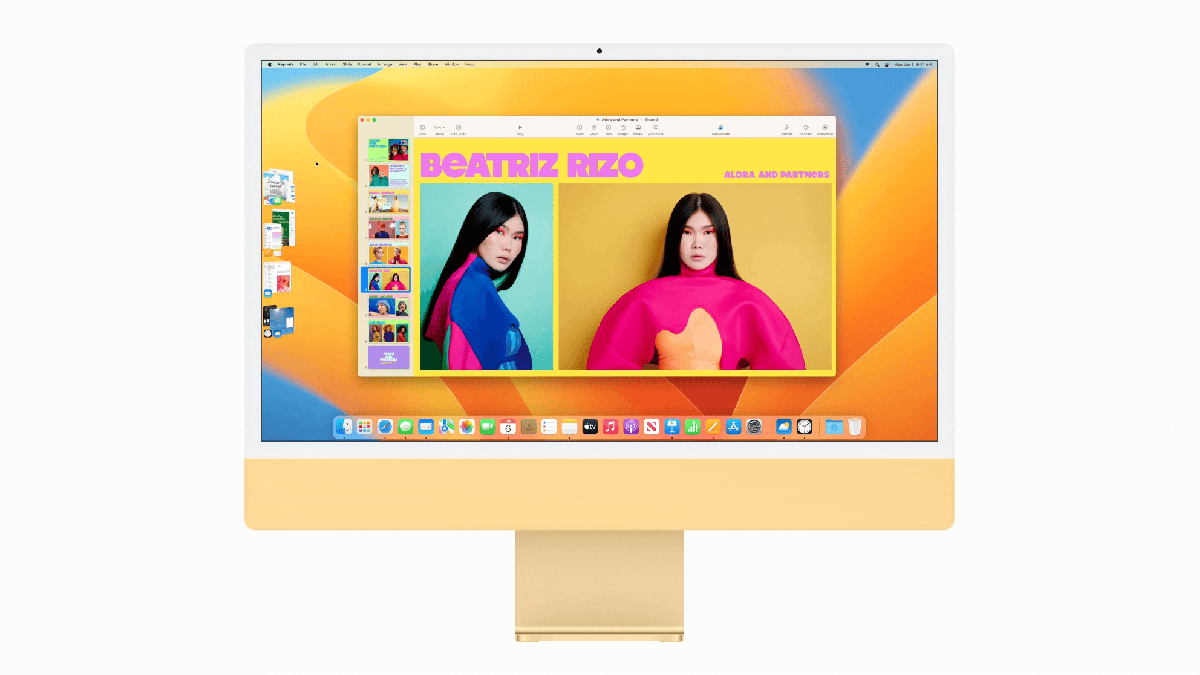
Sutradara teater sedang bekerja.
apel
Keanehan dan keterbatasan
Saat Stage Manager sedang berjalan, semua yang ada di desktop Anda disembunyikan, tetapi Anda masih dapat mengakses file Anda dengan mengklik di mana saja di layar. Aplikasi yang terbuka pindah ke mini-baris Stage Manager, Finder mengambil alih, dan apa pun yang ada di desktop akan muncul.
Namun, ada keanehan yang terjadi ketika Anda tidak memiliki aplikasi yang terbuka dan Stage Manager sedang berjalan: tidak ada yang masih terlihat di desktop. Untuk melihat item desktop Anda, Anda harus mengklik desktop. (Mengklik untuk kedua kalinya akan menyembunyikan ikon di desktop lagi.) Membuka item desktop (ikon perangkat penyimpanan, file, dll.) akan membukanya di tengah layar dan menyembunyikan item desktop lainnya.
Untuk menghindarinya, Anda bisa mematikan Stage Manager. Anda juga dapat memutuskan untuk mematikannya ketika hanya dua aplikasi yang digunakan secara bersamaan. Tapi itu berarti mengembangkan kebiasaan baru untuk menghidupkan dan mematikan manajer panggung bila perlu, dan beberapa orang mungkin menganggap ini sangat menjengkelkan.
Beberapa keterbatasan Stage Manager antara lain:
- Menampilkan maksimal lima thumbnail, yang ditentukan oleh gambar yang terakhir digunakan.
- Gambar mini tidak dapat diatur ulang atau diubah ukurannya.
- Tidak ada opsi yang tersedia jika Anda mengklik kanan pada thumbnail. Ini bisa berguna, misalnya, jika Anda memiliki beberapa jendela yang terbuka di Safari, dan Anda ingin menutup jendela atas.
- Aplikasi tidak dapat dihentikan melalui thumbnail Stage Manager.
Namun, keterbatasan ini lebih merupakan masalah kenyamanan daripada kelemahan yang mencegah Manajer Tahap menjadi berguna.
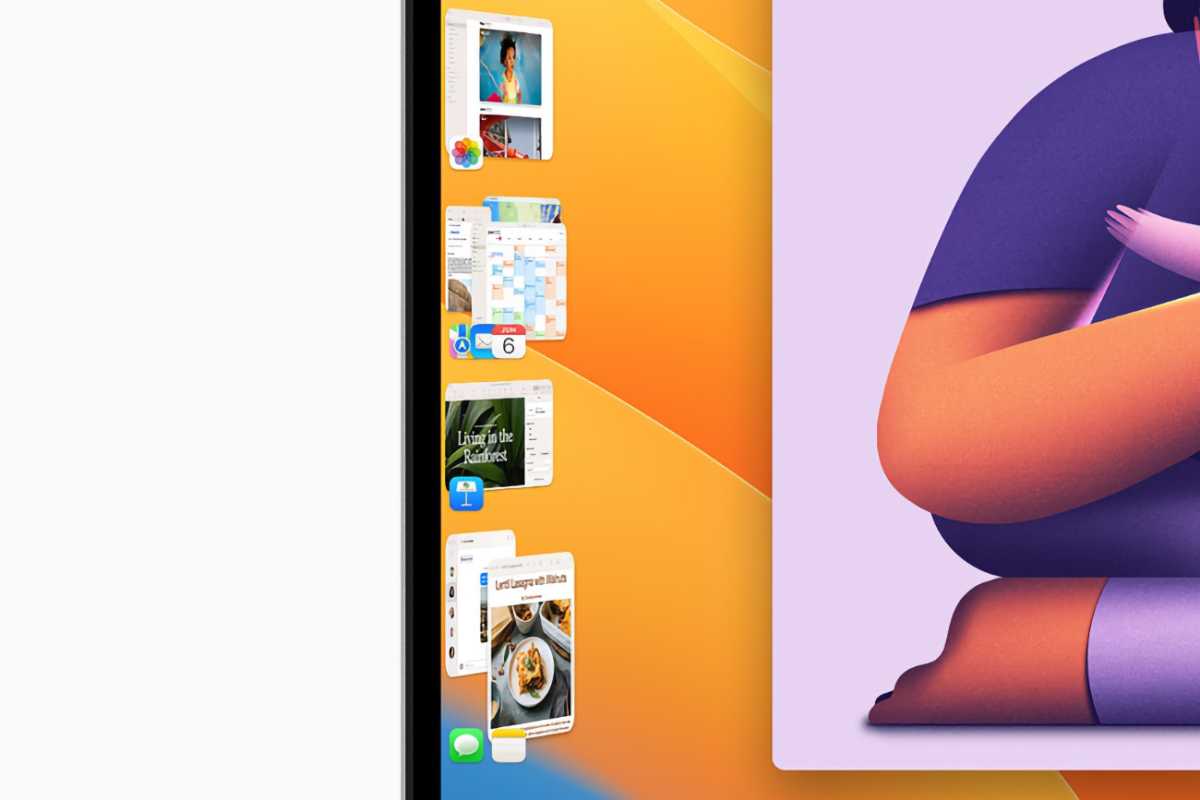
Windows dapat dikelompokkan bersama sehingga Anda dapat membuat grup untuk dikerjakan.
apel
Anda tidak perlu menggunakan Stage Manager tetapi Anda mungkin akan melakukannya
Stage Manager adalah salah satu opsi di Control Center, jadi jika Anda tidak suka atau tidak ingin menggunakannya, Anda dapat dengan cepat mematikannya. Tidak ada yang dipaksa untuk menggunakannya, jadi jika Anda tidak ingin mengubah cara Anda melakukan sesuatu, Anda tidak perlu melakukannya. Anda pasti harus mencobanya. Dan karena ini adalah versi beta, ini mungkin menjadi lebih berguna dengan beberapa penyesuaian dan perubahan.
Saya sangat suka Stage Manager dan meskipun saya perlu beradaptasi dengan cara menangani desktop, saya dapat mengatakan itu akan menghemat banyak kejengkelan saat menggunakan Mac saya.
“Pop culture ninja. Social media enthusiast. Typical problem solver. Coffee practitioner. Fall in love. Travel enthusiast.”





